win7如何设置待机时间, windows 7中如何设置待机时间?待机时间是指:Windows 7电脑在用户不使用的情况下休眠多长时间;Windows 7的默认待机时间为15分钟。
即用户在不使用Windows 7电脑的情况下,15分钟后会自动进入休眠(睡眠)。
这个待机时间可以由用户自己设定,也可以根据使用电脑的实际情况来设定。还可以设置Windows 7一直处于待机状态,也就是关闭Windows 7的睡眠功能,让它一直运行。
下面详细介绍设置待机时间的操作步骤。
1.单击Windows系统左下角的开始菜单,然后单击控制面板。
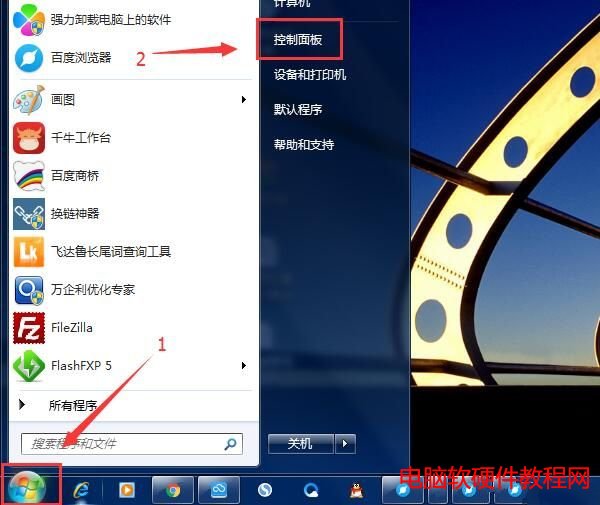
打开Win7的控制面板。
2.单击硬件和声音选项。
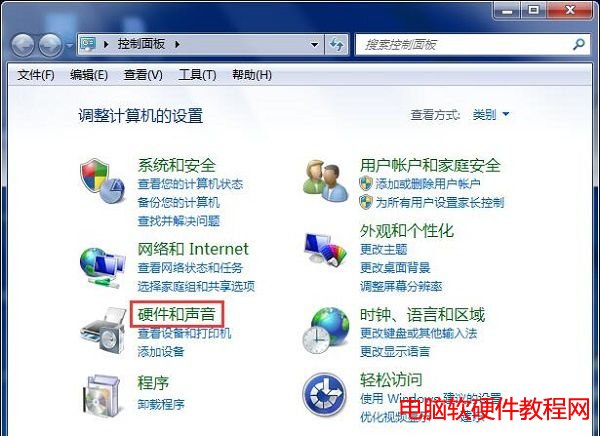
在控制面板中,打开硬件和声音设置选项。
3.单击电源选项。
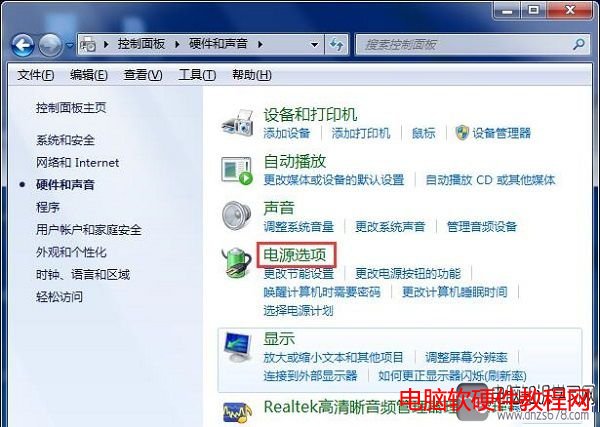
继续打开电源设置选项。
4.单击更改计划设置。
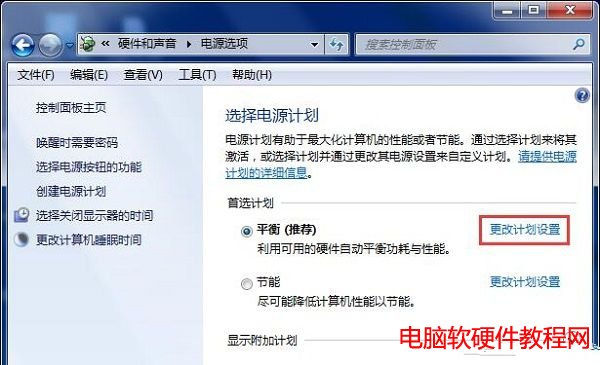
更改Windows 7的电源计划设置。
5.在选择让电脑进入睡眠状态后,选择待机时间,如下图所示。
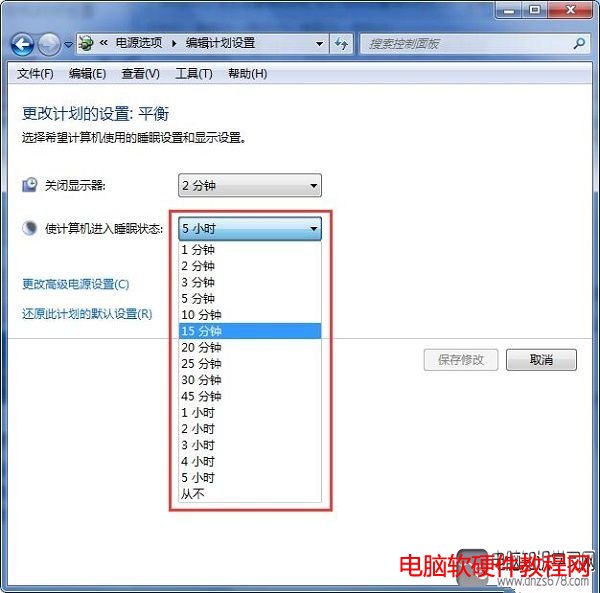
设置Windows 7的待机时间。
小贴士:
只能选择系统给的待机时间,不能自己输入待机时间。
如果选择永不让电脑进入睡眠状态,则意味着睡眠功能关闭,Windows 7电脑始终处于待机状态,相当于将待机时间设置为永久。
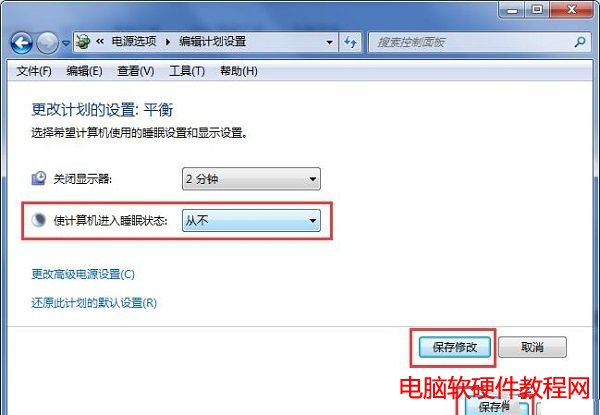
将Win7时间设置为永久。
注意这个问题:
如果是笔记本电脑,会有两种选择:电池使用和开机。也就是说,你可以设置电池使用时的待机时间和Windows 7笔记本电脑开机时的待机时间。
win7如何设置待机时间,以上就是本文为您收集整理的win7如何设置待机时间最新内容,希望能帮到您!更多相关内容欢迎关注。








